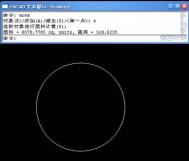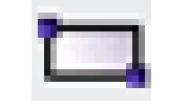中望CAD的布局空间技巧
在使用CAD软件时,使用布局空间出图有一些好处。布局空间出图的比模型空间的好处在于,当需要调整不同比例时,只需通过调整视口比例,而不需要缩放图框,并且可以反复调用相同的模型空间内的图形。下面我们就通过中望CAD这款软件看来简单看下,在中望CAD中如何通过布局空间出图。
首先为了绘图习惯我们可以对布局空间做一些基本设置,进入工具选项显示中(图一)

图一
将显示可打印区域、显示图纸背景去掉,在颜色中将图纸/布局换成黑色,当然可以可以根据个人喜好调整。
我们在模型空间将需要绘制的图形绘制完毕,如图二:

图二
然后再布局空间新建布局,或可以通过右键调用模板,模板的好处在于可以通过模板设置好字体、线形、标注样式等,在布局空间调用图框(1:1)的,如图三:

AutoCAD教程图三
通过MV命令建立视口,调整出图的布局,如图四:

选择视口在属性中调整各图的出图比例,如图五:
我将立面图调整为1:50,3张详图分别为1:30,1:20最后效果如下,图六:

然后通过MVL命令分别将3个视口锁定
最后我们就可以完成标注与文字的工作了,当然在标注时需要注意比例因子的调整,在标注标注样式主单位中,如1:50的图纸就需将比例因子调整到50(图七)
最后出图时可以将视口放入同一图层下关闭。(图八)

(图八)
实用三维CAD教程之中望3D的孤岛加工与转换
中望3D是一款CAD/CAM一体化的软件,目前主流的CAD/CAM一体化三维CAD软件并不多,大多数三维都需要借助第三方的CAM模块。总体来看,中望3D还是非常不错的,其CAM模块有不少小特点。上次为大家介绍了一部分这块的内容,今天继续与大家分享,中望3DCAM加工方面的一些小特点。
在进行CAM加工的过程中,我们可以对很多参数进行设定,而这些参数就决定了我们进行一些特征加工方便与否。下面,我们继续总结这些小特点。
3 孤岛加工
在进行孤岛加工的时候,我们可以采用很多种方式,设定边界限制、采用不同的加工方式都可以完成,但是怎样才是最快最方便的功能呢,我们举例说明。
例如我们需要加工下面图形的这样一种特征

里面的孤岛是比最外边缘要低的,我们选用螺旋切削的方式,可以得到如下结果

那么孤岛的顶部没有加工完全,我们只需要在工序的参数中简单的进行一下设定,就可以完成这样一个特征的加工,如图

如上图,只需要将孤岛顶面清理选成是,就可以生成我们需要的正确的结果,相当的简洁方便。
4 转换
在我们进tuLaOshi行一些零件加工的时候,会遇到类似于阵列出来的面,这些面如果我们每一步都需要进行一次工序设定的话,会很麻烦,尤其是需要进行一些辅助面建造才能正常生成工序的零TuLaoShi.com件,那就会更加的麻烦,中望CAM部分,有一个转换功能,可以很方便的让我们只需要一步操作,就会得到所有的工序。举例说明
假设我们需要加工下面这个零件,做了一个工序加工出来一个面,如图

我们只需要用转换命令,就可以将我们已经加工好的这样一个工序,一次生成到其他的曲面,如图:

通过这样的一种方式,我们可以很快的得到我们需要的其他的刀路,可以很快很方便的完成我们需要的工序。
CAD如何保证图纸的相互兼容
二维CAD软件存在了这么多年,大部分图纸都是以DWG格式保存的。在使用ZWCAD2011软件时,我们怎么样保证图纸的相互兼容?对此,我们先了解一些基础知识,以帮助我们顺利的使用ZWCAD2011。
(本文来源于图老师网站,更多请访问http://m.tulaoshi.com/cadjc/)小知识:在AutoCAD环镜中,我们会碰到不同版本的软件,如 AutoCAD 2000,2002,2004,2005等,还会碰到不同的DWG图纸版本,如DWG2000图形,DWG2004图形,DWG2007图形,DWG2010图形。这中间存在一个什么样的关系呢?我们可以通过下表来描述。

如上所述,从AutoCAD2000开始,每三个软件版本,共享一个DWG图纸版本。
低版本软件打不开高版本软件所生成的DWG文件,这个说法正确,但不是很严谨。我们可以用ACAD2007去打开ACAD2009的图纸,为什么呢?因为在文件保存格式(DWG图纸版本)上,并没有发生变化。
(本文来源于图老师网站,更多请访问http://m.tulaoshi.com/cadjc/)因此,在上手ZWCAD2011之前,我们需要了解,我们的同事,合作伙伴,最常用的DWG格式是哪种?然后在ZWCAD2011中,作如下图所示的设置,以保证图纸的相互兼容。

备注:ZWCAD2011的默认保存格式为DWG2010,如果我们不在这里进行这个设置,那么用ZWCAD2011编辑过的图纸,用AutoCAD2009及以下的软件,都无法打开,因为AutoCAD2009只能打开DWG2007及以下版本的图纸。